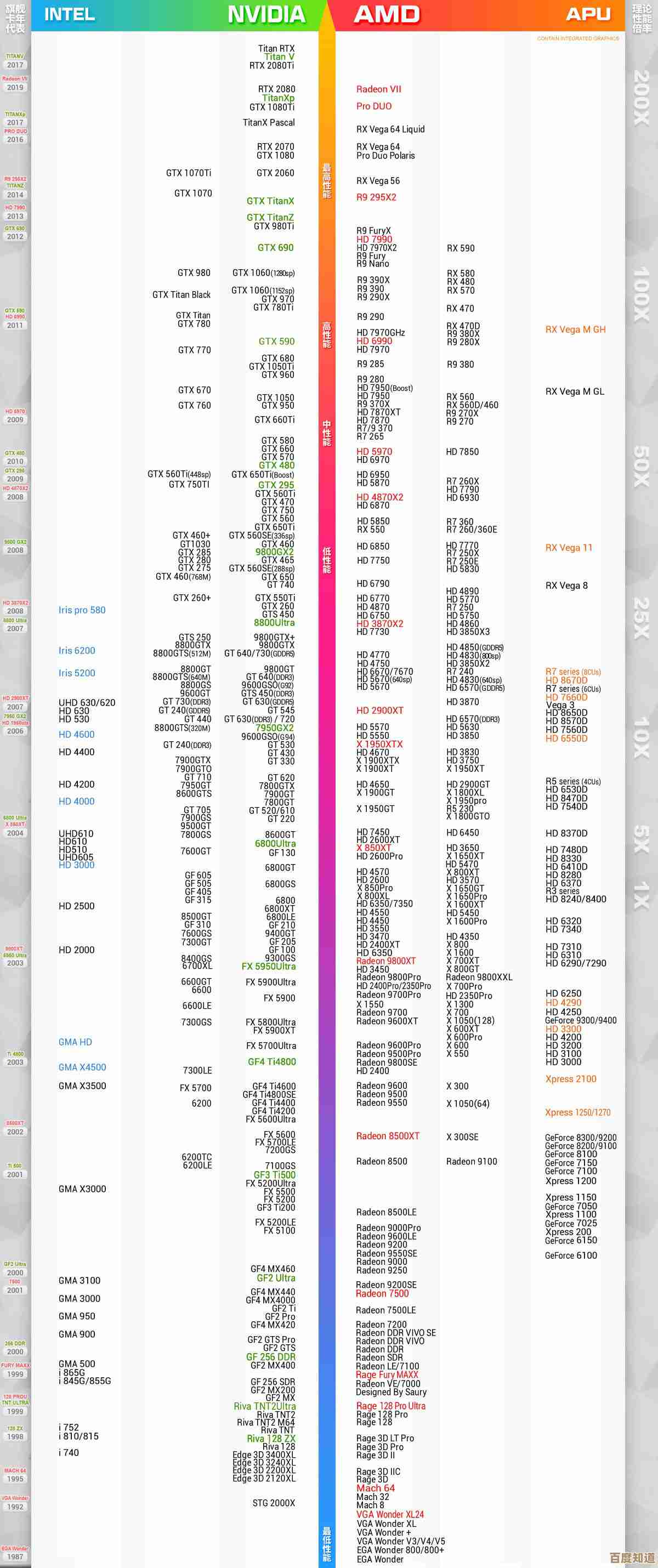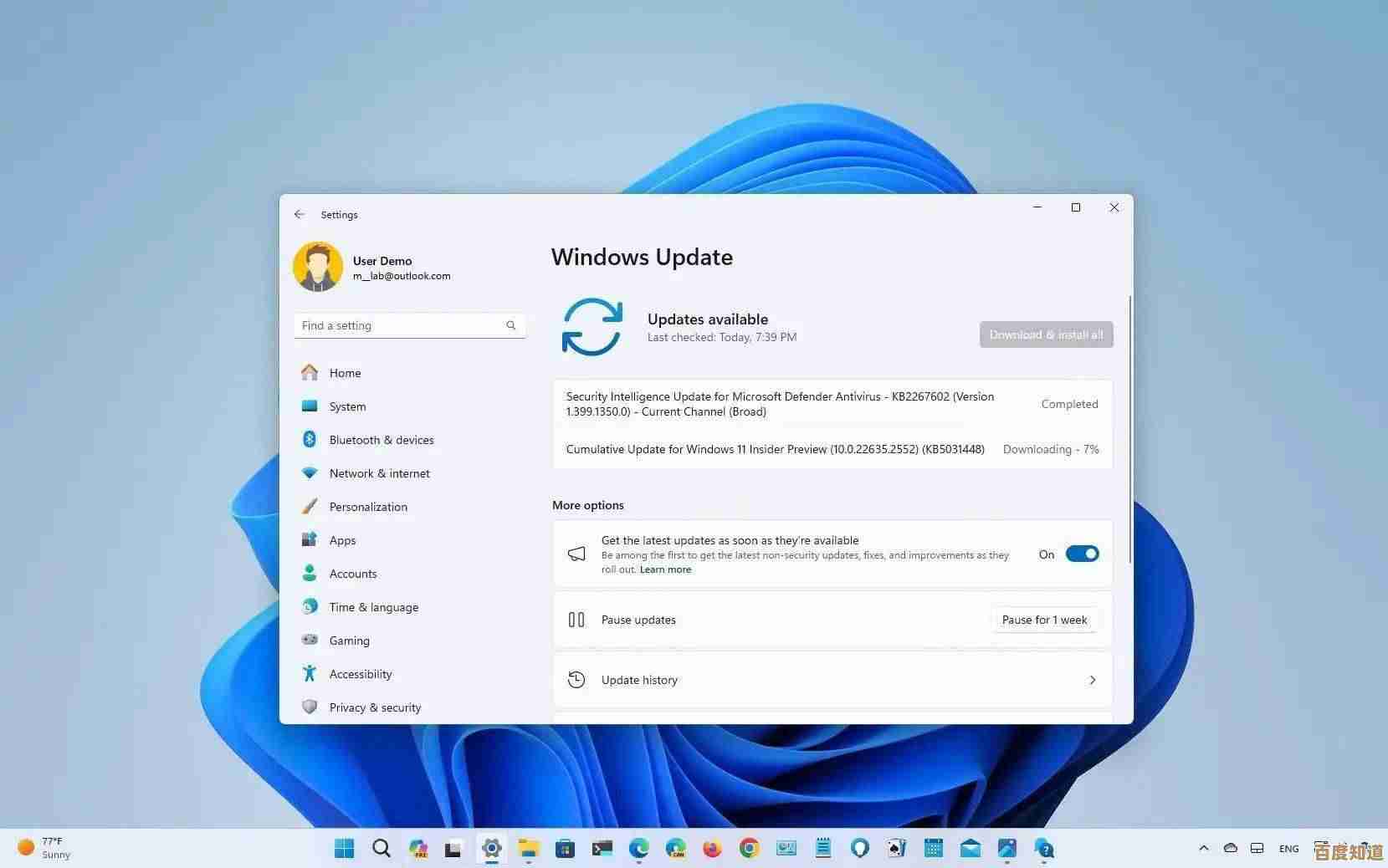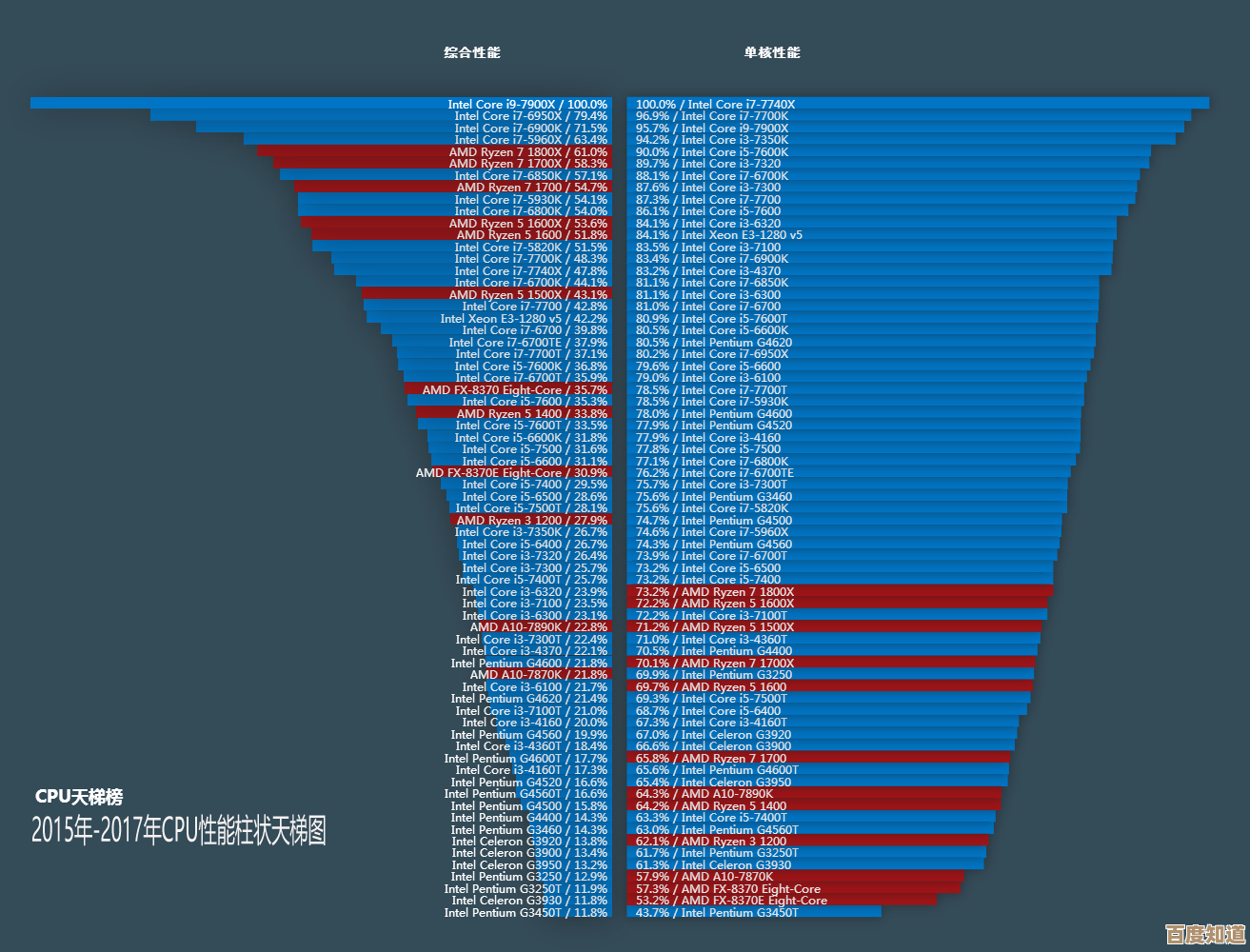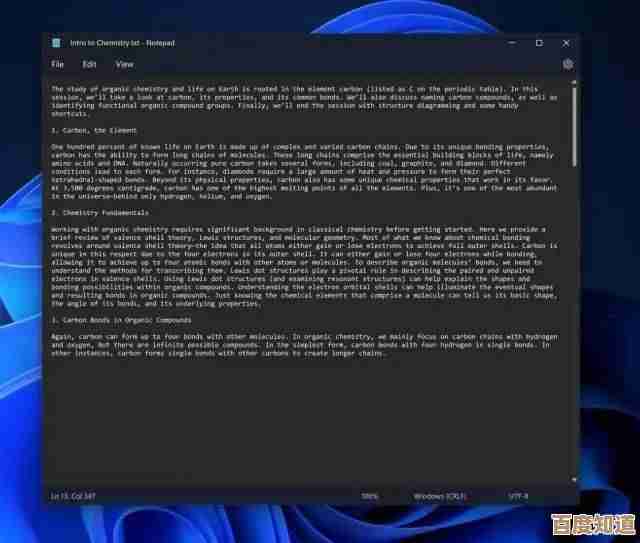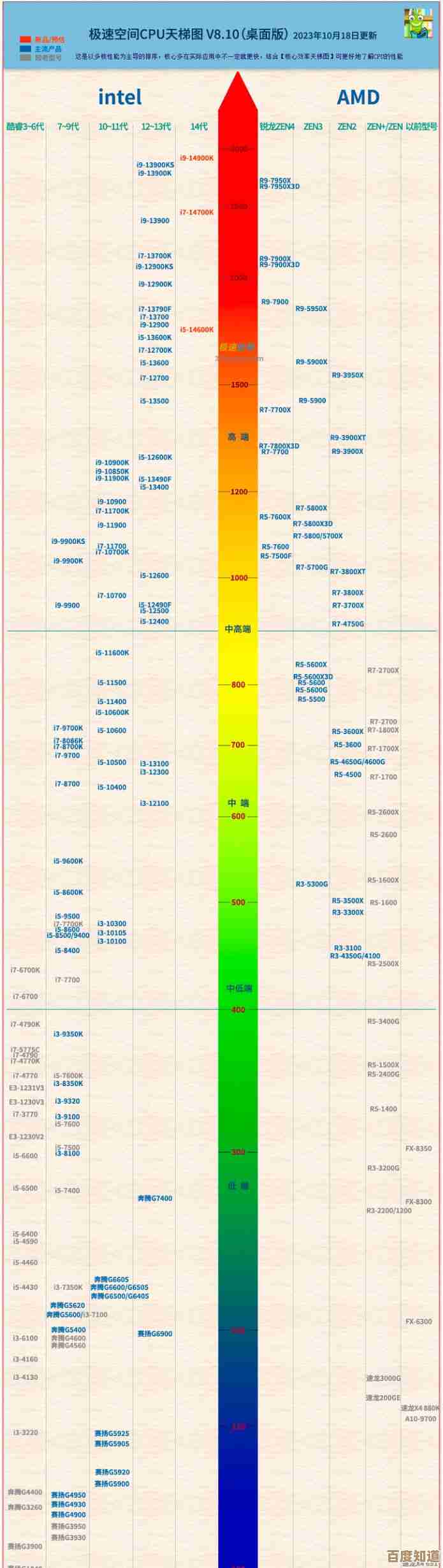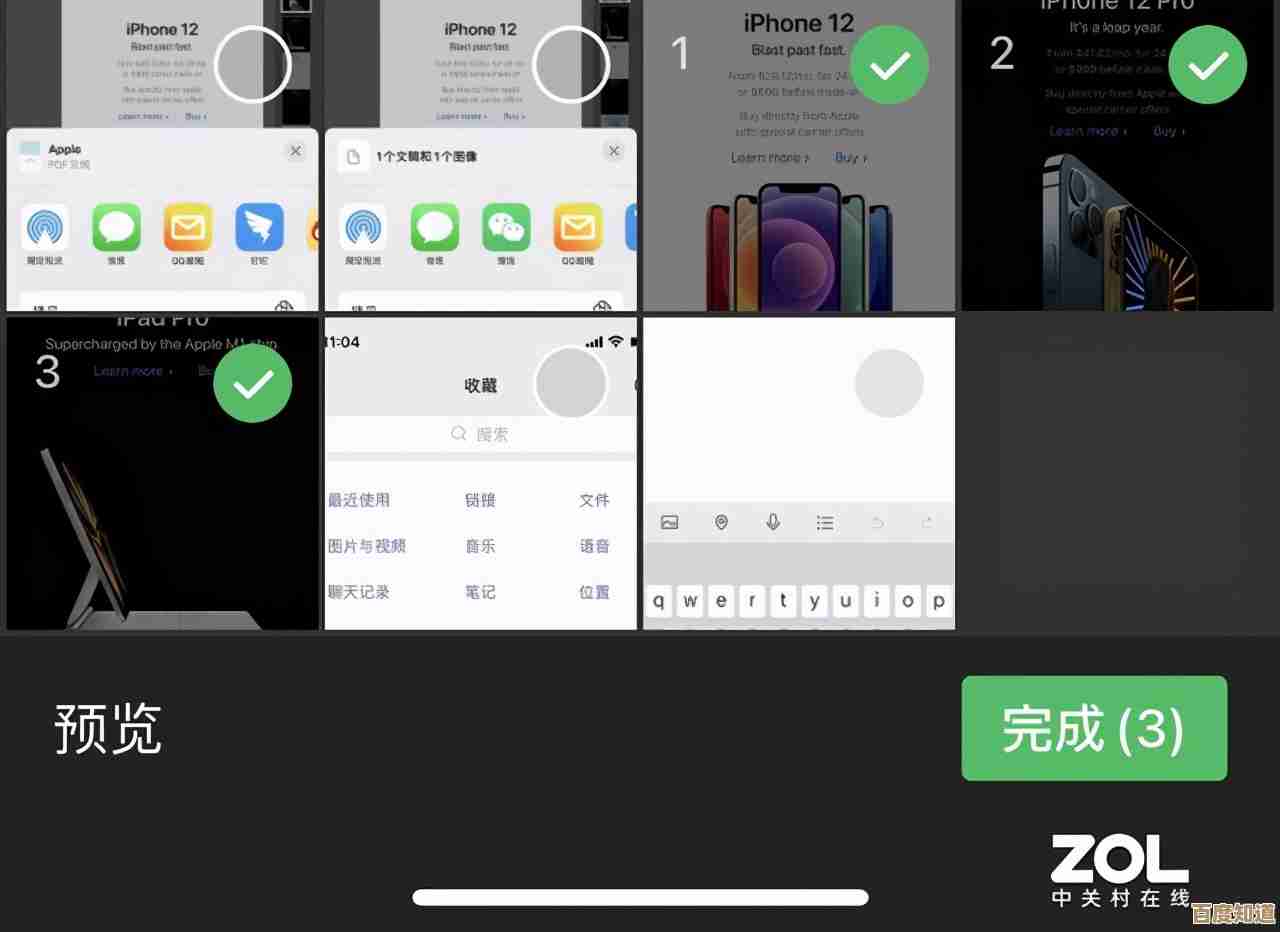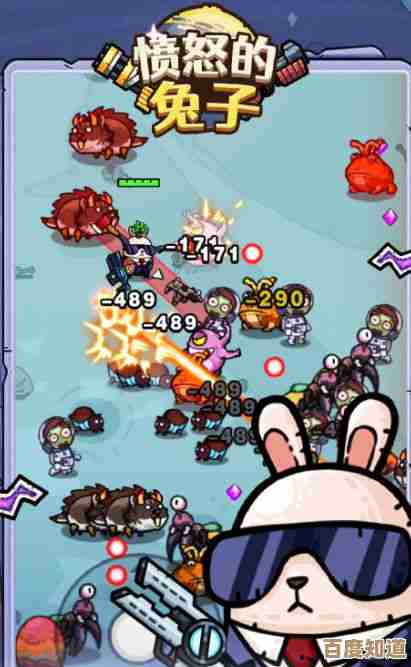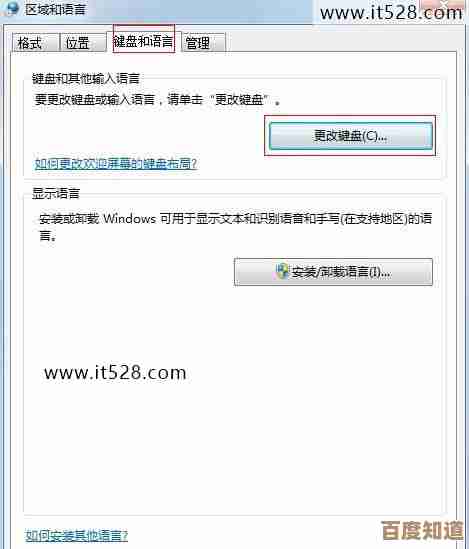详解Win11密码重置盘的创建步骤及应急应用方法
- 游戏动态
- 2025-11-07 20:12:46
- 1
为什么需要提前创建密码重置盘
很多人都有过忘记密码的经历,尤其是电脑开机密码,一旦忘记,就意味着你被挡在了自己的电脑大门外,里面的所有文件、资料都无法访问,非常麻烦,在Windows 11系统中,有一个非常实用但常常被忽略的功能,叫做“创建密码重置盘”,它就像是你为自家大门准备的一把“备用钥匙”,这把“钥匙”并不是一个实体的光盘或U盘,而是通过一个普通的U盘制作的一个特殊文件,当你某一天真的忘记了登录密码时,这个预先制作好的U盘就能帮你快速重置密码,避免数据丢失和重装系统的风险。(来源:基于微软官方支持文档中关于密码重置盘功能的介绍)
非常重要的一点是:你必须在还记得当前密码的时候制作这个重置盘,如果你已经忘记了密码,这个功能就无法使用了,最好在设置好电脑密码后,第一时间就完成这个操作。
第二部分:创建密码重置盘的详细步骤
准备工作:找一个普通的U盘,容量不需要很大,哪怕是1GB的也完全够用,制作过程会清除U盘上的所有现有数据,所以请确保U盘里的文件已经备份好或者是不重要的。
第一步:将U盘插入你的Windows 11电脑的USB接口,确保你已经使用本地账户登录了系统(也就是你设置密码的那个账户),这个功能对于使用微软在线账户(用邮箱登录)的情况不适用,在线账户的密码重置需要在微软官网进行。
第二步:在电脑桌面上,点击屏幕左下角的“开始”按钮(就是那个Windows图标),然后在搜索框里输入“控制面板”,并打开它。(来源:微软官方支持文档中关于如何访问控制面板的指引)
第三步:在控制面板界面,将右上角的“查看方式”改为“大图标”或“小图标”,这样能更容易找到需要的选项,在列表中找到并点击“用户账户”。
第四步:在“用户账户”窗口中,再次点击“用户账户”这个选项。
第五步:这时,你会看到左侧有一个任务列表,请点击其中的“创建密码重置盘”选项。(来源:微软官方支持文档中创建密码重置盘的具体路径)
第六步:这会启动一个名为“忘记密码向导”的窗口,直接点击“下一步”继续。
第七步:在下一个界面,你需要选择用来创建密码重置盘的U盘,它会显示U盘的驱动器盘符(比如D:、E:),从下拉菜单中选中它,然后点击“下一步”。
第八步:你需要输入你当前的用户账户密码,这一步是为了验证你的身份,确保是电脑主人在进行操作,输入正确的当前密码后,点击“下一步”。
第九步:向导开始创建密码重置盘,这个过程非常快,通常几秒钟就能完成,当进度条达到100%后,点击“下一步”,最后点击“完成”。
至此,你的密码重置盘就制作好了,你可以安全弹出U盘,然后把它妥善保管在一个安全的地方,U盘里会多出一个名为userkey.psw的文件,这个文件就是你的“万能钥匙”,千万不要删除它,也不要让它落入他人之手。
第三部分:如何使用密码重置盘应急解锁电脑
当你不幸忘记了Windows 11的登录密码,被挡在登录界面时,就是这把“备用钥匙”派上用场的时候了。
第一步:在登录界面,尝试输入密码但失败几次后(通常错误输入一次后就可以),登录框下方会出现一个“重置密码”的选项,如果你没有提前创建密码重置盘,这个选项是不会出现的。(来源:微软官方支持文档中关于登录界面重置密码选项的说明)
第二步:点击“重置密码”选项,这会启动“密码重置向导”,点击“下一步”开始。
第三步:系统会提示你插入之前创建好的密码重置盘(也就是那个存有userkey.psw文件的U盘),插入U盘后,向导会自动检测到它,从下拉菜单中选择正确的U盘盘符,然后点击“下一步”。
第四步:你可以为你的用户账户设置一个全新的密码了,输入两遍新密码,还可以设置一个密码提示(这次一定要记牢!),设置完成后,点击“下一步”。
第五步:向导会提示密码重置成功,点击“完成”,你就会回到登录界面,使用你刚刚设置的新密码,就可以顺利登录进Windows 11系统了。
成功登录后,那个密码重置盘(U盘)依然有效,你可以继续用它来应对未来可能再次发生的忘记密码情况,如果你之后更改了登录密码,建议你使用同样的步骤重新创建一次密码重置盘,以确保它与最新的密码关联。
总结一下,创建密码重置盘是一个几分钟就能完成的简单操作,但它能在关键时刻为你省去巨大的麻烦,它就像一份保险,希望永远用不上,但一定要提前准备好,请务必在忘记密码之前,找一个U盘,按照步骤制作好并妥善保管。

本文由钊智敏于2025-11-07发表在笙亿网络策划,如有疑问,请联系我们。
本文链接:http://www.haoid.cn/yxdt/60314.html